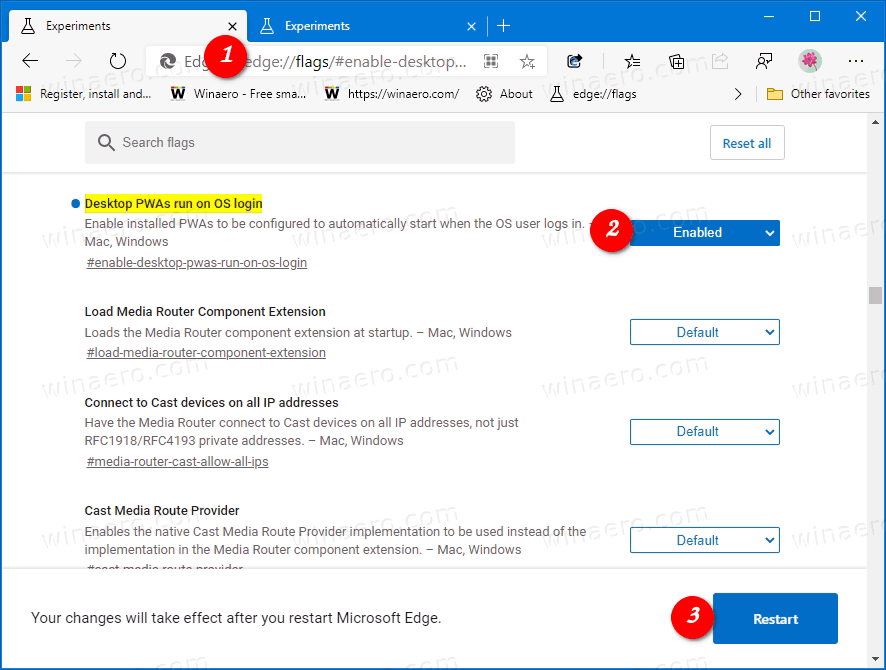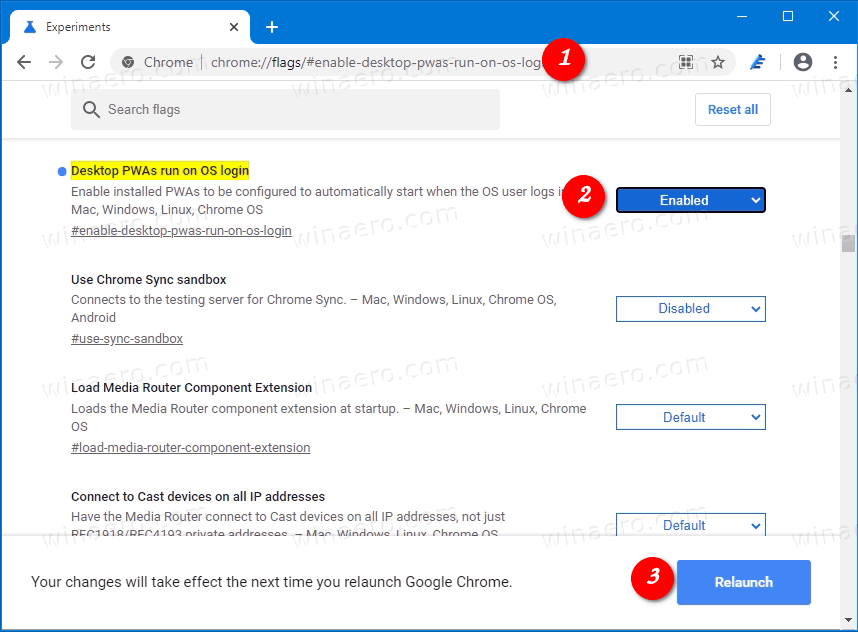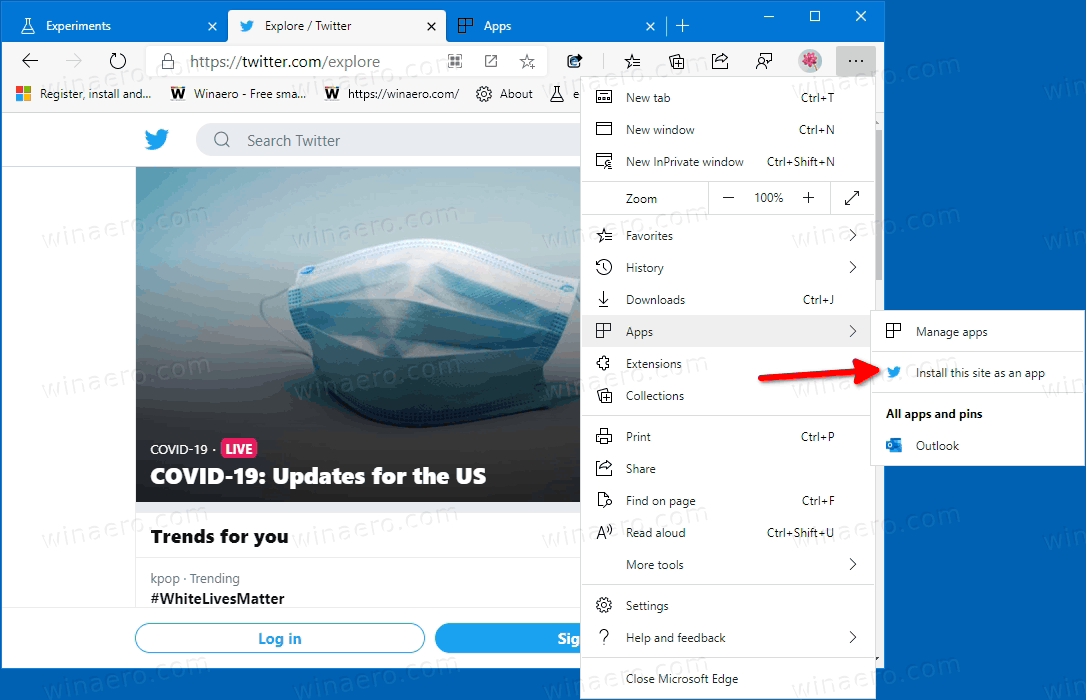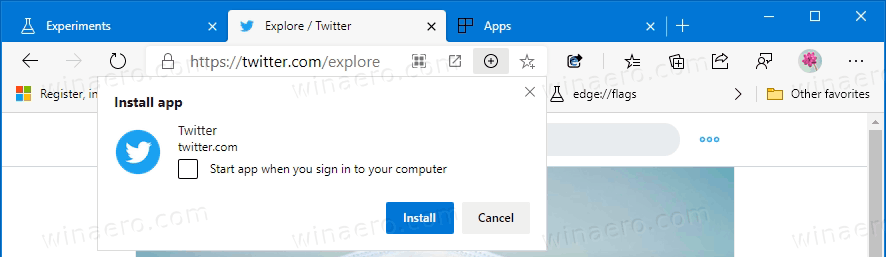Paano Gumawa ng isang Progressive Web App (PWA) na tumatakbo sa Startup sa Edge o Chrome sa Windows 10
Pinapayagan ngayon ng Google Chrome, at ng Microsoft Edge ang pagrehistro ng Progressive Web Apps na magkaroon ng mga startup entry sa Windows 10. Ang pagbabago ay kamakailan lang nakarating sa Google Chrome, at pagkatapos ay naging magagamit sa Edge.
Anunsyo
Ang mga Progressive Web Apps (PWA) ay mga web app na gumagamit ng mga modernong teknolohiya sa web. Maaari silang mailunsad sa Desktop at magmukhang mga katutubong app. Habang ang mga PWA ay naka-host sa Internet, ang gumagamit ay maaaring lumikha ng isang espesyal na shortcut upang ilunsad ang mga ito tulad ng isang regular na app, o mai-install ang mga ito sa Windows 10 gamit ang Microsoft Store.
Bukod sa Microsoft Store app, ang mga gumagamit ng Windows ay maaaring gumamit ng ilang mga browser na batay sa Chromium tulad ng Edge at Chrome upang mai-install ang mga ito. Kapag nakita ng browser ang isang PWA sa isang web site, pinapayagan itong mai-install ito mula mismo sa pangunahing menu.

Parehong itinutulak ng Google at Microsoft ang PWA pasulong, at nagtatrabaho upang ipatupad ang masikip na pagsasama para sa Ang mga PWA na may Windows shell .
hindi gumagana ang window 10 window button
Ang bagong tampok, unang nakita ng techdows , pinapayagan ang pagdaragdag ng mga naturang app sa Startup ng Windows . Nasa ilalim pa rin ng pag-unlad, kaya't ito ay nakatago sa likod ng isang watawat. Gayundin, hanggang sa pagsusulat na ito, ang watawat ay mayroon lamang sa mga bersyon ng Canary ng parehong mga browser.
Upang Gumawa ng isang Progressive Web App (PWA) na tumatakbo sa Startup sa Edge o Chrome sa Windows 10
- Buksan ang Google Chrome o Microsoft Edge. Muli, tinutukoy ko ang kanilang mga Canary build.
- Sa Edge, i-type ang sumusunod sa address bar: edge: // flags / # paganahin-desktop-pwas-run-on-os-login .
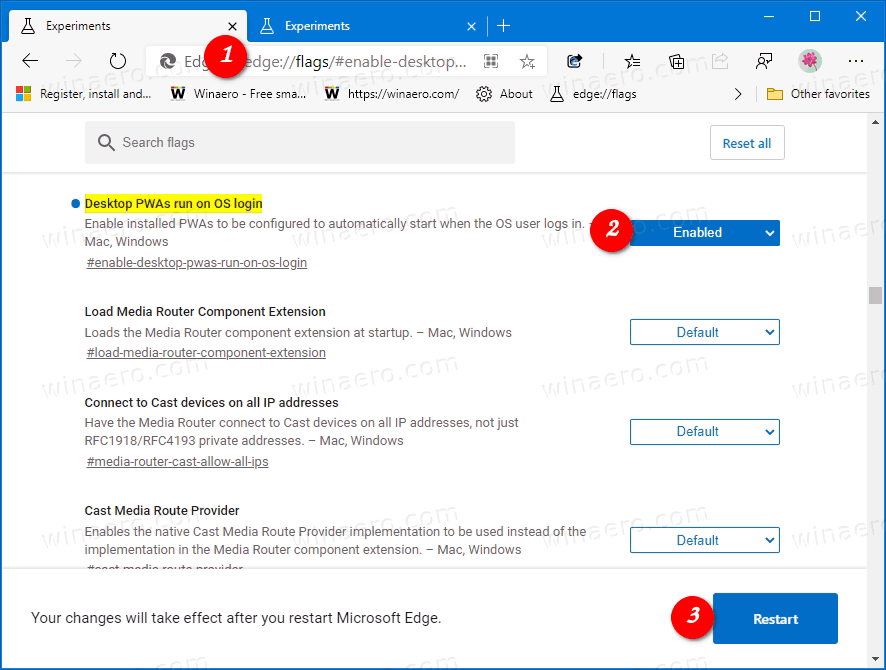
- Sa Chrome, ipasok ang sumusunod na URI sa halip: chrome: // flags / # paganahin-desktop-pwas-run-on-os-login .
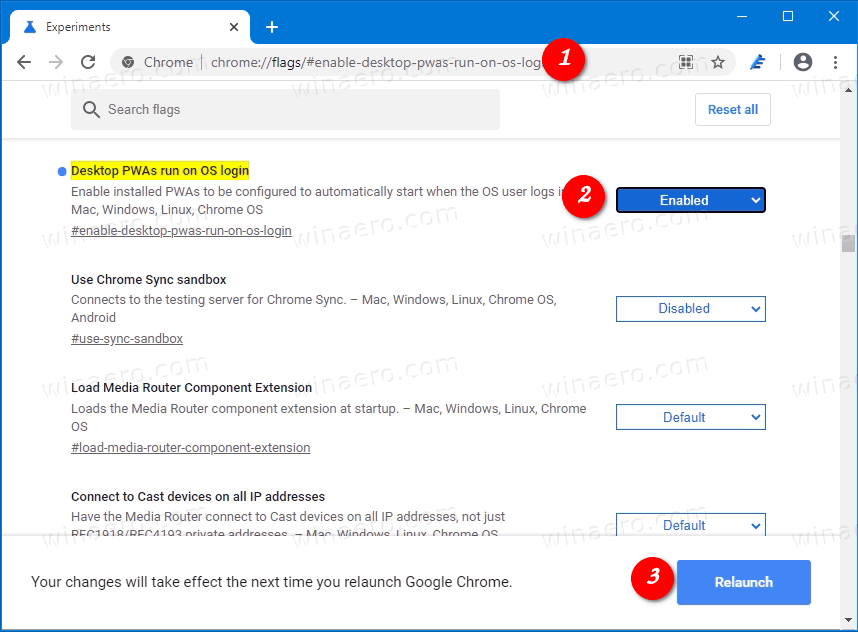
- PumiliPinaganasa tabi ng flag nameTumatakbo ang mga Desktop PWA sa pag-login sa OS.
- I-restart ang browser kapag na-prompt.
- Ngayon, mag-install ng isang app sa pamamagitan ng pagbisita sa isang web site tulad ng Twitter . Ang dialog ng pag-install ng app ay magkakaroon ng isang bagong pagpipilianSimulan ang app kapag nag-sign in ka sa iyong computer.
Sa Edge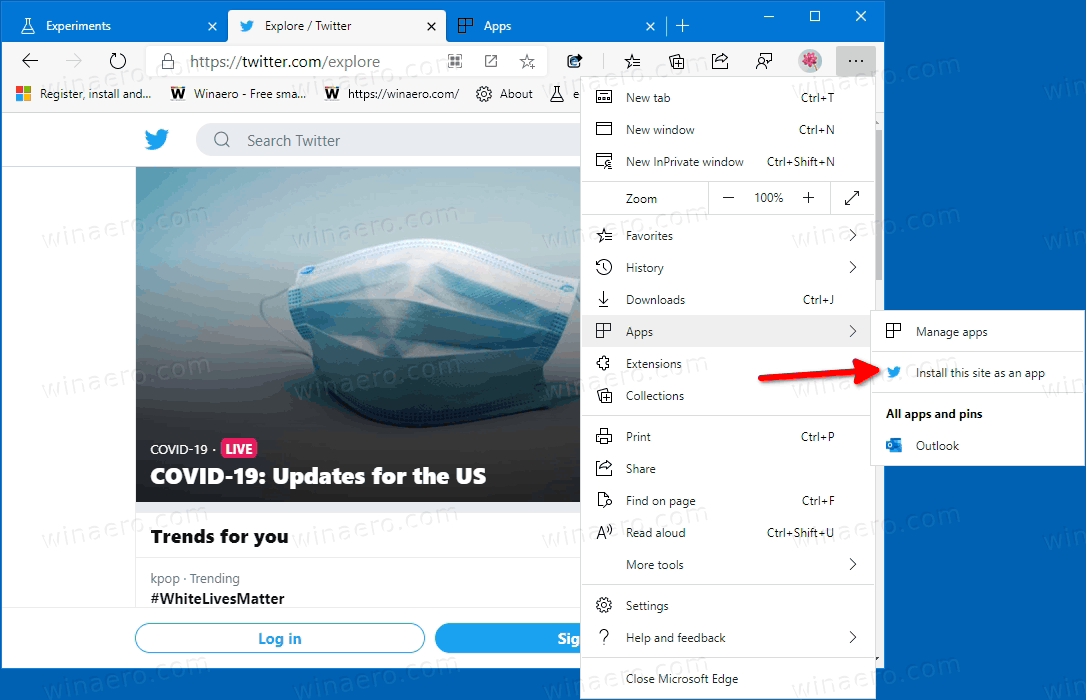
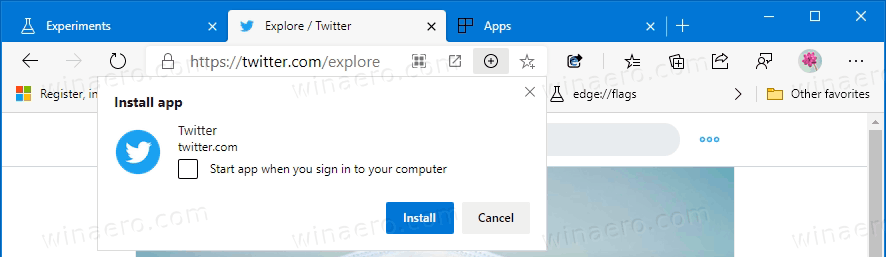
Sa Chrome


Tapos ka na.
Maaaring ma-download ang Google Chrome Canary mula sa DITO . Maaari kang makakuha ng Edge gamit ang mga link sa ibaba.
Aktwal na Mga Bersyon ng Edge
- Matatag na Channel: 83.0.478.44
- Channel ng Beta: 84.0.522.11
- Dev Channel: 85.0.531.1
- Canary Channel: 85.0.535.0
I-download ang Microsoft Edge
Maaari mong i-download ang paunang inilabas na bersyon ng Edge para sa mga Insider mula rito:
I-download ang Microsoft Edge Insider Preview
Ang matatag na bersyon ng browser ay magagamit sa sumusunod na pahina:
I-download ang Microsoft Edge Stable
Ang Microsoft Edge ay isang browser na batay sa Chromium na may bilang ng mga eksklusibong tampok tulad Basahin nang Malakas at mga serbisyong nakatali sa Microsoft sa halip na Google. Nakatanggap na ang browser ng ilang mga pag-update, kasama ang suporta para sa mga ARM64 na aparato sa Edge Stable 80 . Gayundin, sinusuportahan pa rin ng Microsoft Edge ang isang bilang ng mga tumatandang bersyon ng Windows, kabilang ang Windows 7, na kamakailan naabot ang pagtatapos ng suporta . Tignan mo Sinusuportahan ng Microsoft Edge Chromium ang Mga Bersyon ng Windows at Edge Chromium pinakabagong roadmap . Sa wakas, maaaring mag-download ang mga interesadong gumagamit Mga installer ng MSI para sa pag-deploy at pagpapasadya.

Para sa mga bersyon ng pre-release, kasalukuyang gumagamit ang Microsoft ng tatlong mga channel upang maghatid ng mga pag-update sa mga Edge Insider. Tumatanggap ang Canary channel ng mga pag-update araw-araw (maliban sa Sabado at Linggo), ang Dev channel ay nakakakuha ng mga pag-update lingguhan, at ang Beta channel ay na-update tuwing 6 na linggo. Ang Microsoft ay susuportahan ang Edge Chromium sa Windows 7, 8.1 at 10 , sa tabi ng macOS, Linux (darating sa hinaharap) at mga mobile app sa iOS at Android. Ang mga gumagamit ng Windows 7 ay makakatanggap ng mga pag-update hanggang Hulyo 15, 2021 .
Mahahanap mo ang maraming mga trick sa Edge at tampok na sakop sa sumusunod na post:
paano ko maitatakda ang aking profile sa facebook sa pribado
Mag-hands-on gamit ang bagong Chromium na nakabatay sa Chromium
Gayundin, tingnan ang mga sumusunod na update.
- Paganahin ang Pagsasama ng PWA sa Windows Shell sa Microsoft Edge
- Isalin ang Mga Pahina sa Immersive Reader sa Microsoft Edge
- Paganahin ang PWAs App Icon Shortcut Menu sa Chrome at Edge
- Paganahin ang Mga Kahilingan sa Pag-abiso ng Tahimik sa Microsoft Edge
- Magdagdag ng isang Profile sa Microsoft Edge Chromium
- Paganahin ang Focus Mode sa Microsoft Edge Chromium
- Ibahagi ang URL ng Pahina sa pamamagitan ng QR Code sa Microsoft Edge Chromium
- Paganahin ang Immersive Reader Mode sa Microsoft Edge Chromium
- I-reset ang Mga Setting sa Microsoft Edge Chromium
- Mag-import ng Data mula sa Edge Legacy patungo sa Microsoft Edge Chromium
- Paganahin ang Diksyonaryo ng Larawan para sa Immersive Reader sa Microsoft Edge
- Lumikha ng InPrivate Browsing Shortcut para sa Microsoft Edge Chromium
- I-clear ang Data ng Pag-browse sa Microsoft Edge
- Panatilihin ang Cookies para sa Mga Tiyak na Lugar Kapag Malapit sa Microsoft Edge
- Itakda ang Pasadyang Imahe bilang Bagong Pahina ng Tab sa Background sa Microsoft Edge
- Pinapayagan ng Microsoft Edge Dev 83.0.467.0 na Ipagpatuloy ang Pag-download
- Kumuha ang Microsoft Edge ng Mga Vertical Tab, Monitor ng Password, Smart Copy, at marami pa
- Opisyal na Tinatawag na 'Edge Legacy' ang Classic Edge
- Paganahin o Huwag paganahin ang Mga Favicon ng Site para sa Mga Mungkahi ng Edge Address Bar
- Nakatanggap ang Edge Canary ng Pagkilala sa Adverb para sa Mga Tool sa Grammar
- Idagdag ang Lahat ng Buksan ang Mga Tab sa Koleksyon sa Microsoft Edge
- Nagsasama Ngayon ang Microsoft Edge ng isang Link sa Kaligtasan ng Pamilya sa Mga Setting
- Baguhin ang Bagong Pahina ng Search Engine ng Tab sa Microsoft Edge
- Magdagdag o Mag-alis ng Feedback Button sa Microsoft Edge
- Paganahin o Huwag paganahin ang Awtomatikong Paglipat ng Profile Sa Microsoft Edge
- Ang Listahan ng Mga Panloob na Pahina ng URL sa Microsoft Edge
- Paganahin ang Larawan-sa-Larawan (PIP) para sa Mga Pagkontrol ng Global Media sa Edge
- Baguhin ang Laki at Estilo ng Font sa Microsoft Edge Chromium
- Pinapayagan Ngayon ang Edge Chromium na Gawin itong Default na Browser Mula sa Mga Setting
- Paganahin ang DNS sa paglipas ng HTTPS sa Microsoft Edge
- Ang Microsoft Rolls Out Edge Chromium upang Pakawalan ang Mga Insider ng preview
- Paano Ipakita ang Menu Bar sa Microsoft Edge
- Magdagdag o Mag-alis ng Button ng Pagbabahagi sa Microsoft Edge
- Paganahin ang Pag-load ng Lazy Frame sa Microsoft Edge
- Paganahin ang Lazy Image Loading sa Microsoft Edge
- Nakatanggap ang Edge Chromium ng Extension Syncing
- Inanunsyo ng Microsoft ang Pagtaas ng Pagganap Sa Edge Chromium Preview
- Tampok ng Edge 80 Stable na Katutubong Suporta ng ARM64
- Magagamit na Ngayon ang Edge DevTools sa 11 Mga Wika
- Huwag paganahin ang Karanasan sa Unang Pagpatakbo sa Microsoft Edge Chromium
- Tukuyin ang Default na Profile sa Buksan ang Mga Link para sa Microsoft Edge
- Nakatanggap ang Microsoft Edge ng Opsyon na Alisin ang Dobleng Mga Paborito
- Huwag paganahin ang Pagpapabilis ng Hardware sa Microsoft Edge
- Paganahin ang Mga Koleksyon sa Microsoft Edge Stable
- I-install ang Mga Tema ng Google Chrome sa Microsoft Edge Chromium
- Sinusuportahan ng Microsoft Edge Chromium ang Mga Bersyon ng Windows
- Pinapayagan Ngayon ng Edge ang Pagbubukas ng Napiling Tekstong sa Immersive Reader
- Ipakita o Itago ang Button ng Mga Koleksyon sa Microsoft Edge
- Ang Awtomatikong Pag-install ng Edge Chromium Para sa Mga Gumagamit ng Enterprise
- Nakatanggap ang Microsoft Edge ng Mga Bagong Pagpipilian sa Pagpapasadya para sa Bagong Pahina ng Tab
- Baguhin ang Default na Pag-download ng Folder sa Microsoft Edge Chromium
- Tanungin ang Microsoft Edge Kung Saan Mag-save ng Mga Pag-download
- at iba pa